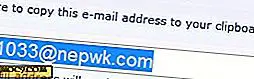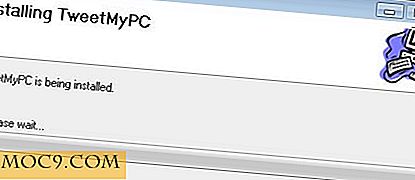Как да направите парола нулиране на USB устройство и да го използвате [Windows 8]
Ако зададете парола за потребителски акаунт, загубата е вероятно едно от последните неща, които искате да направите. Веднъж съм изгубил паролата и не беше забавно. Някои хора написват паролите си на Post-It. Други запазват паролите си в облака. Второто решение е нещо елегантно, но аз ще ви науча още по-елегантно решение. Можете да създадете USB устройство, съдържащо ключ, който да възстановява паролата ви. Има малко известен инструмент в Windows 8, който ви позволява да направите това, наречен "Помощ за забравена парола". Той е достъпен чрез панела за потребителски акаунти. Да се научим как да направим това!
Забележка : След като имате USB устройство за нулиране на паролата, ще можете да въведете нова парола, за да замени стария. Вземете правилните мерки за сигурност, за да се уверите, че USB устройството не завърши в неправилни ръце!
Процеса:
Нека да го разгледаме стъпка по стъпка:
- Влезте в метровия интерфейс и въведете "Потребителски акаунти". Нищо не се показва. Ето защо отиваме на следващата стъпка.
- Кликнете върху "Настройки" под текстовото поле.
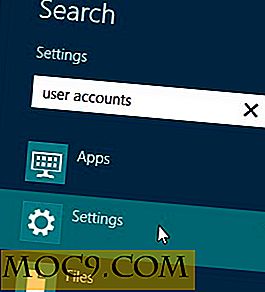
- Кликнете върху първия резултат, който се показва в лявата част на екрана. Това може да се различава в зависимост от това коя версия на Windows 8 имате.

- Кликнете върху "Създаване на диск за нулиране на паролата".

- Свържете USB устройството с компютъра, ако не сте го направили вече. Помощникът ще открие какво е свързано с компютъра ви. В момента това се прави, ако нямате USB устройство включено, то ще приеме, че няма да го използвате.
- Кликнете върху "Напред" в съветника.
- Изберете буквата на устройството, свързана с USB устройството, което сте включили, и кликнете върху "Напред".
- Въведете паролата за Windows под "Текуща парола за потребителски акаунт" и кликнете върху "Напред".
- Кликнете върху "Завършване".
Вие сте готови! Сега поставете USB устройството някъде, където няма да има достъп до него освен вас. Ако тя попадне в неправилни ръце, всички ваши лични неща вече могат да се видят.
Възстановяване на паролата ви с USB устройството
В случай, че сте забравили паролата си, тук са стъпките за възстановяване на паролата.
- Знаем, че сте забравили паролата си, но опитайте така или иначе. Трябва да видите връзката "Повторно задаване на паролата" под полето за парола.
- Кликнете върху връзката "Повторно задаване на парола", която се показва. Сега сте в "Съветник за нулиране на паролата".
- Включете USB устройството в компютъра, преди да направите нещо. Тази стъпка е много важна, преди да кликнете върху "Напред".
- Изберете буквата на устройството, отнасяща се до USB устройството. ( Съвет : За да определите по-добре каква буква на устройството е свързана към USB устройството, трябва да го преименувате на нещо познато, когато имате достъп до компютъра си. ", За да го преименувате.)
- Кликнете върху "Напред".
- Въведете нова парола и я повторете в следващото поле. Уверете се, че създавате подсказка за парола, която не прави паролата твърде очевидна. Вероятно сценарий: Моят рожден ден е на 15 март (The Ides of March). Така че, ако паролата ми съдържаше рождения ми ден, намекът ми не трябва да е "Въведете рождения си ден." Много хора биха знаели тази информация. Вместо това бих поставил нещо като " Годишнината от предателството и смъртта на Юлий Цезар през 44 г. пр.н.е. е на този ден. "Може да са в състояние да отгатнат" 03/15 ", " March15 "или някаква друга комбинация; но те биха могли само да отгатнат цялата парола. Бихте.
- Кликнете върху "Напред". Сега получавате съобщение, което обгръща процеса. Просто кликнете върху "Завършване".
Това приключва процедурата за нулиране на паролата и ще ви осигури отново достъп до вашия компютър.
Мисли?
Ако има промени в операционната система от момента на публикуване на тази статия, моля, уведомете ни в секцията за коментари. Също така можете да използвате раздела за коментари по-долу, за да публикувате въпроси или мисли по този въпрос.

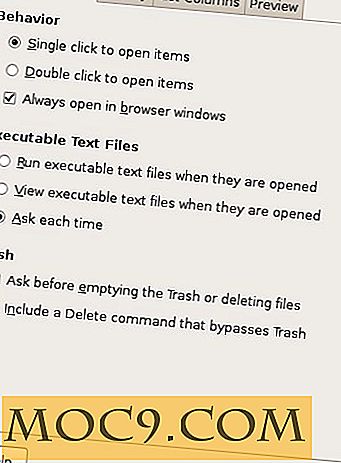
![HEIF - нов формат на изображението, който да ги замени с всички [технология обяснено]](http://moc9.com/img/HEIF-mte-JPEG.jpg)